Uso de Wi-Fi Direct para imprimir
Acerca de Wi-Fi Direct
Wi-Fi Direct es un estándar que permite la conexión directa con un terminal inalámbrico sin utilizar un punto de acceso.
Es posible especificar e imprimir un archivo almacenado en un terminal utilizando un terminal Android/iOS como un teléfono inteligente o una tablet PC compatible con Wi-Fi Direct.
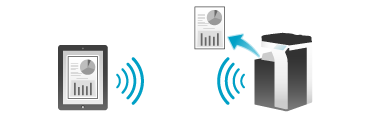
 Tips
Tips Para usar esta función se requiere el kit de interfaz LAN inalámbrica.
Para usar esta función se requiere el kit de interfaz LAN inalámbrica.
Lado de la máquina: pasos necesarios para usar esta función (para el administrador)
Configure las opciones para utilizar Wi-Fi Direct en esta máquina.
La configuración de esta opción se explica en la utilización de Web Connection. Para obtener más información, consulte [Uso de esta máquina en un entorno de red inalámbrica] .
Lado del terminal: operaciones necesarias para utilizar esta función
Conecte un terminal compatible con Wi-Fi Direct a esta máquina utilizando Wi-Fi Direct.
 Para obtener más información sobre cómo se maneja el terminal, consulte el manual correspondiente.
Para obtener más información sobre cómo se maneja el terminal, consulte el manual correspondiente.
 Es posible que algunos terminales no se puedan conectar a esta máquina utilizando Wi-Fi Direct. Para obtener más información, consulte el manual de su terminal.
Es posible que algunos terminales no se puedan conectar a esta máquina utilizando Wi-Fi Direct. Para obtener más información, consulte el manual de su terminal.
Seleccione "Wi-Fi Direct" en el menú de configuración del terminal.
Esto permite visualizar una lista de dispositivos compatibles con Wi-Fi Direct.
Seleccione la SSID de esta máquina en la lista.
Esta máquina ha quedado registrada en el terminal y ha finalizado la configuración de la conexión.
 Tips
Tips En el caso de un terminal que no sea compatible con Wi-Fi Direct, la SSID virtual de esta máquina para la conexión de Wi-Fi Direct se muestra en la pantalla (de configuración) de Wi-Fi. Al seleccionar la SSID virtual de esta máquina en la pantalla (de configuración) de Wi-Fi del terminal, se puede conectar el terminal a esta máquina mediante Wi-Fi Direct.
En el caso de un terminal que no sea compatible con Wi-Fi Direct, la SSID virtual de esta máquina para la conexión de Wi-Fi Direct se muestra en la pantalla (de configuración) de Wi-Fi. Al seleccionar la SSID virtual de esta máquina en la pantalla (de configuración) de Wi-Fi del terminal, se puede conectar el terminal a esta máquina mediante Wi-Fi Direct.
Uso de un terminal Android/iOS para imprimir
 Es necesario que instale Mobile (para iPhone/iPad/Android) en su terminal Android/iOS.
Es necesario que instale Mobile (para iPhone/iPad/Android) en su terminal Android/iOS.
Establecer un emparejamiento entre el terminal Android/ iOS con Mobile (para iPhone/iPad/Android) instalado y esta máquina.
 Los datos de red de esta máquina se pueden visualizar en la pantalla de la máquina en forma de código QR. Solo se debe leer el código QR en el terminal Android/iOS para establecer fácilmente un emparejamiento entre esta máquina y el terminal Android/iOS. Para obtener más información, consulte [Asociar esta máquina con un terminal Android/iOS utilizando el código QR] .
Los datos de red de esta máquina se pueden visualizar en la pantalla de la máquina en forma de código QR. Solo se debe leer el código QR en el terminal Android/iOS para establecer fácilmente un emparejamiento entre esta máquina y el terminal Android/iOS. Para obtener más información, consulte [Asociar esta máquina con un terminal Android/iOS utilizando el código QR] . Si utiliza un terminal Android compatible con NFC, puede establecer fácilmente un emparejamiento entre esta máquina y el terminal Android utilizando NFC. Para obtener más información, consulte [Asociar esta máquina con un terminal Android/iOS utilizando NFC] .
Si utiliza un terminal Android compatible con NFC, puede establecer fácilmente un emparejamiento entre esta máquina y el terminal Android utilizando NFC. Para obtener más información, consulte [Asociar esta máquina con un terminal Android/iOS utilizando NFC] . Si utiliza un terminal iOS compatible con Bluetooth LE, puede establecer fácilmente un emparejamiento entre esta máquina y el terminal iOS utilizando Bluetooth LE. Para obtener más información, consulte [Asociar esta máquina con un terminal iOS utilizando Bluetooth LE] .
Si utiliza un terminal iOS compatible con Bluetooth LE, puede establecer fácilmente un emparejamiento entre esta máquina y el terminal iOS utilizando Bluetooth LE. Para obtener más información, consulte [Asociar esta máquina con un terminal iOS utilizando Bluetooth LE] .Especifique el archivo que desee imprimir y ejecute la impresión.
 Para obtener más información sobre cómo se imprime, consulte la ayuda de Mobile (para iPhone/iPad/Android).
Para obtener más información sobre cómo se imprime, consulte la ayuda de Mobile (para iPhone/iPad/Android).
Imprimir con un ordenador
Tras conectar esta máquina al ordenador mediante Wi-Fi Direct, instale el controlador de impresora en el ordenador.